Планирование регистрации устройств для образовательных учреждений
Понимание и выбор способа регистрации устройств помогает понять, как создавать группы для использования для целевых профилей и приложений.
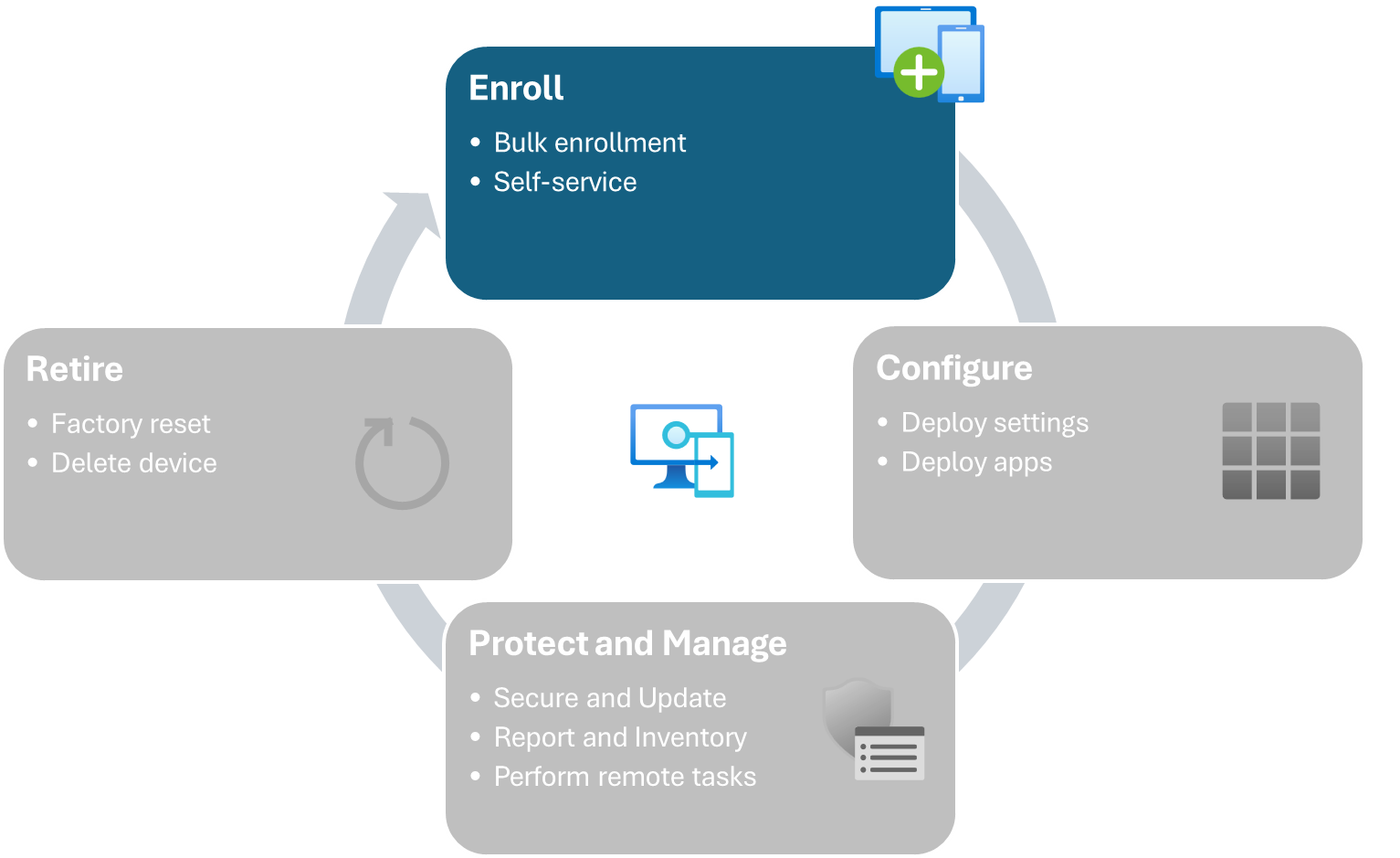
Обзор типов регистрации
Существует три main метода присоединения устройств Windows к Microsoft Entra ID, их регистрации и управления ими Intune:
- Автоматическая регистрация Intune через Microsoft Entra присоединение происходит, когда пользователь впервые включает устройство, которое находится в режиме запуска (OOBE), и выбирает параметр для присоединения к Microsoft Entra ID. В этом сценарии пользователь может настроить определенные функции Windows перед выходом на рабочий стол и стать локальным администратором устройства. Этот вариант не является идеальным методом регистрации для устройств для образовательных учреждений.
- Автоматическая регистрация Intune с пакетами подготовки. Пакеты подготовки — это файлы, которые можно использовать для настройки устройств Windows и могут содержать сведения для подключения к Wi-Fi сетям и присоединения к Microsoft Entra арендатору. Пакеты подготовки можно создать с помощью настройки учебных компьютеров или windows Configuration Designer приложений. Эти файлы можно использовать с рабочего стола учебного устройства или путем сохранения их на USB-устройстве флэш-памяти и распространения на других устройствах во время запуска (OOBE).
- Автоматическая регистрация Intune в Windows Autopilot. Windows Autopilot — это набор облачных служб, позволяющих настроить встроенный интерфейс, включив сценарии развертывания с легким сенсорным или нулевым касанием. При необходимости можно использовать Windows Autopilot для предварительно подготовленного развертывания, чтобы зарегистрировать зарегистрированные устройства Windows Autopilot с необходимыми приложениями и параметрами, чтобы они были практически готовы к использованию в учебном заведении, когда учащиеся получают их. Учащимся достаточно подключиться к Wi-Fi и выполнить оставшиеся действия по настройке.
Совет
Дополнительные сведения о переносе собственного устройства (BYOD) или регистрации с помощью совместного управления см. в разделе Руководство по регистрации: Регистрация клиентских устройств Windows в Microsoft Intune.
Обзор пакета подготовки
Пакет подготовки (PPKG) — это файл, содержащий параметры конфигурации, который используется для быстрой и эффективной настройки клиентских устройств Windows без установки нового образа. Этот метод гарантирует, что учебные устройства имеют стандартный набор приложений и параметров, когда учащиеся начинают их использовать. Дополнительные сведения см. в статье Общие сведения о пакетах подготовки.
Совет
Даже если вы используете пользовательские образы ОС для настройки начальных приложений и параметров, вы можете использовать пакеты подготовки или Autopilot только для регистрации устройств в Microsoft Intune.
Для создания пакетов подготовки можно использовать Designer конфигурации Windows или приложение Настройка учебных компьютеров. Оба средства помогут вам создать пакет. Дополнительные сведения см. в разделе:
- Что такое Настройка учебных компьютеров?
- Конструктор конфигураций Windows
- Массовая регистрация для устройств с Windows
После создания пакета подготовки (PPKG) его можно скопировать на один или несколько USB-накопителей, вставить их в устройства и включить, чтобы начать процесс подготовки.
После подготовки устройства продолжают синхронизироваться в фоновом режиме. Отслеживайте ход подготовки на странице Состояние регистрации, чтобы убедиться, что все необходимые политики управления мобильными устройствами и приложения будут доставлены до использования учащимися. Дополнительные рекомендации см. в следующей таблице.
| Сценарий | Рекомендации |
|---|---|
| Необходимо повторно использовать устройство или устранять неполадки. | Чтобы снова настроить и зарегистрировать эти устройства, необходимо повторно применить пакет подготовки. Кроме того, можно использовать сброс Windows Autopilot, который сохраняет Microsoft Intune регистрации и повторно применяет существующие пакеты подготовки к устройствам. Для использования сброса Windows Autopilot не требуется регистрировать устройства с помощью Autopilot. |
| Вы хотите массово зарегистрировать устройства в Microsoft Intune. | Помните, что срок действия маркера массовой регистрации истекает через 180 дней после его создания. Чтобы продолжить использовать тот же пакет подготовки, обновите маркер до истечения срока его действия. По истечении срока действия маркера необходимо обновить маркер или создать новый пакет подготовки. |
| Вы хотите подготовить несколько устройств одновременно. | Скопируйте пакет подготовки на несколько USB-устройств флэш-памяти. |
Обзор Windows Autopilot
Windows Autopilot — это набор технологий, которые можно использовать для упрощения настройки и настройки новых учебных устройств. При использовании этого метода нет необходимости в визуализации. Чтобы настроить устройства с помощью Windows Autopilot, выполните следующие действия.
- Зарегистрируйте устройство в Autopilot в Центре администрирования Microsoft Intune или Центре партнеров.
- Создайте и назначьте профиль развертывания Autopilot, профиль страницы состояния регистрации (ESP), приложения и политики.
Инструкции по настройке Autopilot см. в статье Windows Autopilot.
Существует три main метода присоединения устройств iOS к Microsoft Entra ID и их регистрации и управления ими с помощью Intune:
- Зарегистрируйтесь с помощью Корпоративный портал. Регистрация выполняется пользователем с помощью приложения Корпоративный портал. Пользователь скачивает и устанавливает приложение Корпоративный портал из Магазина приложений, затем открывает Корпоративный портал и выполняет инструкции по регистрации устройства. Устройство зарегистрировано с личным владением. Этот вариант не является идеальным методом регистрации для устройств для образовательных учреждений.
- Регистрация с помощью автоматической регистрации устройств. Автоматическая регистрация устройств применяет параметры вашей организации от Apple School Manager и регистрирует устройства без необходимости физически взаимодействовать с устройством. IPhone и iPad можно отправлять непосредственно сотрудникам и учащимся. Когда они включают свои устройства, помощник по настройке Apple поможет им выполнить настройку и регистрацию. Устройства можно настроить с сопоставлением пользователей для использования с одним пользователем или без сопоставления пользователей в сценариях с общими устройствами.
- Зарегистрируйтесь с помощью Apple Configurator. Apple Configurator на Компьютере Mac можно использовать для применения конфигурации, включая сведения о регистрации, к одному или нескольким устройствам iPhone или iPad. Этот сценарий лучше всего подходит для случаев, когда устройства не зарегистрированы в Apple School Manager (например, безвозмездные устройства) или ИТ-служба не имеет физического доступа к устройствам.
Совет
Дополнительные сведения о регистрации и выборе правильного варианта см. в разделе Руководство по регистрации: Регистрация устройств iOS и iPadOS в Microsoft Intune
Выбор метода регистрации
Windows Autopilot и пакеты подготовки обычно являются наиболее эффективными методами регистрации Windows для учебных сред.
В следующей таблице приведены дополнительные сведения о функциях, поддерживаемых каждым методом подготовки Windows. Используйте столбец Компоненты , чтобы определить среду и потребности в настройке учебного заведения. Флажок (✔️) означает, что метод подготовки поддерживает функцию или возможность. Значение X (❌) означает, что метод подготовки не поддерживает его.
| Потребность в конфигурации | Пакет подготовки | Windows Autopilot |
|---|---|---|
| Применение пользовательских образов ОС. | ✔️ | ✔️ После применения образов устройства должны оставаться в режиме OOBE. |
| Массовая регистрация устройств. | ✔️ | ✔️ |
| Разрешите ИТ-отделу или сотрудникам подготавливать устройства. | ✔️ Этот метод требует, чтобы вы или ИТ-специалисты распаковыли устройство, включили устройство и настроите устройство. |
✔️ Этот метод оптимизирован для ограниченного участия ИТ-сотрудников, поэтому учащиеся и преподаватели могут распаковывая устройство, включить устройство и завершить начальную настройку. |
| OEM может зарегистрировать устройства от вашего имени. | ❌ | ✔️ Поставщик OEM должен сначала зарегистрировать идентификаторы устройств в службе Windows Autopilot. Чтобы еще больше сократить вовлеченность ИТ-специалистов и время подготовки конечных пользователей, они могут предварительно подготовить устройства. |
| Партнер Майкрософт или поставщик облачных услуг (CSP) может регистрировать устройства от вашего имени. | ✔️ | ✔️ Партнеры должны сначала зарегистрировать идентификаторы устройств в службе Windows Autopilot. Чтобы еще больше сократить вовлеченность ИТ-специалистов и время подготовки конечных пользователей, они могут предварительно подготовить устройства. |
| Настройка общего устройства. | ✔️ | ✔️ Мы рекомендуем использовать режим саморазвертывания Windows Autopilot для сценариев с общим устройством. Чтобы настроить устройства для отдельных пользователей, используйте управляемый пользователем режим Windows Autopilot. |
| Настройка устройства для одного пользователя. | ✔️ Основной пользователь не назначается. |
✔️ Поддерживается в пользовательском режиме Windows Autopilot. Чтобы настроить общие устройства, используйте режим саморазвертывания Windows Autopilot. |
| Добавление приложений. | ✔️ Вы можете добавить приложения Win32 в пакет подготовки, чтобы сократить время развертывания и сетевую нагрузку во время развертывания. Автоматическая установка требуется для приложений Win32. |
✔️ Хорошо работает со всеми типами приложений. Автоматическая установка требуется для приложений Win32. Чтобы еще больше сократить время развертывания и сетевую нагрузку во время развертывания, можно предварительно подготовить устройства. |
| Устройства готовы к входу и использованию в первый день занятий. | ✔️ | ❌ Учащиеся должны подключить устройство к Wi-Fi и выполнить оставшиеся действия по настройке. Чтобы еще больше сократить время подготовки конечных пользователей, можно предварительно подготовить устройства. |
Автоматическая регистрация устройств обычно является наиболее эффективным методом регистрации iOS для учебных сред.
В следующей таблице приведены дополнительные сведения о функциях, поддерживаемых каждым методом подготовки iOS. Используйте столбец Компоненты , чтобы определить среду и потребности в настройке учебного заведения. Флажок (✔️) означает, что метод подготовки поддерживает функцию или возможность. Значение X (❌) означает, что метод подготовки не поддерживает его.
| Потребность в конфигурации | Корпоративный портал | Автоматическая регистрация устройств | Конфигуратор Apple |
|---|---|---|---|
| Массовая регистрация устройств. | ❌ | ✔️ | ✔️ |
| Разрешите ИТ-отделу или сотрудникам подготавливать устройства. | ✔️ | ✔️ | ❌ |
| Устройства не используются пользователем или являются общими. | ❌ | ✔️ | ✔️ |
| Партнер может зарегистрировать устройства от вашего имени. | ❌ | ✔️ | ✔️ |
| Зарегистрироваться без Apple School Manager. | ✔️ | ❌ | ✔️ |
| Устройства готовы к входу и использованию в первый день занятий. | ❌ | ✔️ | ✔️ |